AI-verktøy 101
Trupeer-anmeldelse: Kan denne AI-en spare deg for timer med videoredigering?
Unite.AI er forpliktet til strenge redaksjonelle standarder. Vi kan motta kompensasjon når du klikker på lenker til produkter vi vurderer. Vennligst se vår tilknytning.
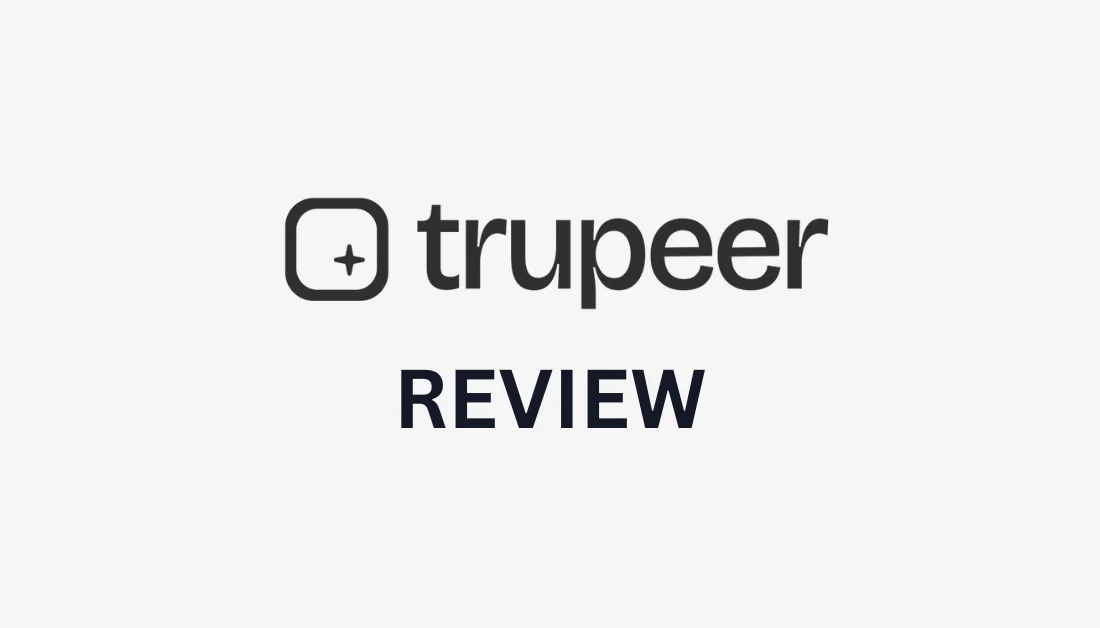
Hvis du noen gang har fullført en skjermen innspillingen bare for å grue seg til redigeringen etterpå, du er ikke alene.
Gjennomsnittlig, Å redigere ett minutt med video tar 45 til 60 minutter arbeidFor de fleste av oss er det tid vi ikke har.
Derfor bestemte jeg meg for å prøve TrupeerJeg ville se om et AI-verktøy kunne ta mine grove, rotete skjermopptak og gjør dem om til polerte videoer uten at jeg trenger avanserte redigeringsferdigheter eller å bruke hele dagen på etterproduksjon.
I denne Trupeer-anmeldelsen skal jeg diskutere fordeler og ulemper, hva det er, hvem det er best for og hovedfunksjonene. Deretter skal jeg vise deg hvordan jeg brukte Trupeer til å lage et AI-generert skjermopptak og et trinnvis dokument med skjermbilder og høydepunkter.
Jeg avslutter artikkelen med å sammenligne Trupeer med mine tre beste alternativer (Vevstol, Elvebreddog beskrivende). Til slutt vet du om Trupeer er riktig for deg!
Kjennelse
Samlet, Trupeer er et brukervennlig verktøy som gjør skjermopptak om til polerte videoer og trinnvise veiledninger nesten uten behov for innsats eller ferdigheter. Selv om det mangler noen avanserte redigeringskontroller og bare fungerer i Chrome foreløpig, gjør AI-funksjonene og den tidsbesparende arbeidsflyten det verdt å prøve.
Fordeler og ulemper
- Gjør raskt skjermopptak om til polerte videoer og guider
- AI lager manus, voiceovers og zoomeffekter
- Ingen redigerings- eller skriveferdigheter nødvendig
- Lager automatisk trinnvise veiledninger med skjermbilder
- Støtter 30+ språk
- Rediger enkelt manus, stemmer, bakgrunner og musikk
- Rask behandling sparer timer med arbeid
- Brukervennlig grensesnitt
- Begrenset kontroll for avansert redigering (f.eks. presis markørsporing)
- Noen avanserte funksjoner er fortsatt under utvikling
- Trenger internett siden det er skybasert
- Utvidelsen er begrenset til Google Chrome-nettleseren.
Hva er Trupeer?
Trupeer er en AI-skjermopptaker som tar dine vanlige opptak og gjør dem om til polerte, profesjonelle videoer og dokumenter med AI.
Tenk på det slik: du vet hvordan du kan ta opp skjermen din med grunnleggende verktøy, men så sitter du fast med dette råopptaket som trenger mye redigering? Trupeers AI gjør alt det tunge arbeidet for deg.
Trupeer har eksistert en stund nå, og de har virkelig fokusert på å løse ett spesifikt problem: å lage skjermopptak som ikke ser amatørmessige ut.
Hvordan Trupeer skiller seg ut
Det som skiller Trupeer fra andre opptaksverktøy er den kraftige AI-en som jobber bak kulissene. Du tar opp skjermen din som vanlig, og når du er ferdig med opptaket, gjør du den om til AI-innhold.
Trupeer legger automatisk til en bakgrunn og gjør stemmen din om til en naturtro AI-stemme. Derfra kan du fortsette å redigere videoen din ved å legge til bakgrunnsmusikk, bruke zoomeffekter og til og med legge til AI-avatarer hvis du vil.
Pålitelighet og sikkerhet
Over 10,000 2 selskaper stoler på Trupeer, noe som forteller noe om hvor pålitelig og effektiv den egentlig er. G4.8-vurderingen deres er på 5 av XNUMX stjerner.
I tillegg er de SOC2- og ISO27001-kompatible. Det betyr at de tar sikkerhet på alvor, noe som er viktig når du spiller inn potensielt sensitivt forretningsinnhold.
Trupeer er så bra at det halverer tiden jeg bruker på videoproduksjon i stedet for å bruke evigheter på etterproduksjon for å få opptakene til å se anstendige ut. Nå trykker jeg bare på opptak, lar AI-en gjøre sitt, og profesjonelt innhold er klart til deling.
I tillegg er ikke læringskurven bratt i det hele tatt. Du trenger ikke å bekymre deg for rask ingeniørarbeid; bare trykk på opptaksknappen og la Trupeer gjøre jobben sin.
Hvem er Trupeer best for?
Her er typene mennesker som får mest ut av å bruke Trupeer:
- Produktmarkedsførere og ledere kan bruke Trupeer til å lage funksjonsdemoer og gjennomganger.
- Støtte- og kundestøtteteam kan bruke Trupeer til å lage brukerhåndbøker, manualer og feilsøkingsinnhold.
- Tekniske skribenter kan bruke Trupeer til å lage trinnvise veiledninger med skjermbilder og instruksjoner.
- Lærere kan bruke Trupeer til å lage opplæringsvideoer og introduksjonsmateriell som er enkle å oppdatere.
- Innholdsskapere kan bruke Trupeer til å lage polerte veiledninger, anmeldelser eller instruksjonsvideoer.
- Designere kan bruke Trupeer til å dele designprosesser og visuelle gjennomganger med kunder og team.
Trupeer-nøkkelfunksjoner
Her er Trupeer's nøkkelfunksjoner du bør være klar over:
- AI-skjermopptak: Ta enkelt opp skjermen din for å demonstrere produkter, gjennomføre demonstrasjoner eller lage opplæringsinnhold ved hjelp av Trupeer Chrome-utvidelse.
- AI-skriptgenerator: Gjør automatisk fortellerstemmen din om til et rent, profesjonelt manus du kan redigere senere manuelt eller med AI.
- AI-stemmeoversettelser: Velg mellom over 100 realistiske AI-stemmer, slik at du ikke trenger å spille inn dine egne.
- AI-avatarer: Legg til realistiske HeyGen-avatarer som leser manuset ditt i videoene dine.
- Automatisert videoredigering: Legg automatisk til zoom, overganger, introer, outroer og bakgrunnsmusikk uten behov for manuell redigering.
- Steg-for-steg-dokumentasjon: Lag raskt formaterte guider fra opptakene dine med tydelige trinn og skjermbilder.
- Skjermbildevelger: Bytt enkelt ut eller legg til skjermbilder i guidene dine uten å måtte ta opp på nytt for å gjøre oppdateringer enkle.
- Tilpassbar merkevarebygging: Legg til dine egne logoer, farger og bakgrunner for å opprettholde merkevarekonsistens.
- Flerspråklig støtte: Oversett innholdet ditt til over 30 språk med ett enkelt klikk for global rekkevidde.
- Fleksible eksportalternativer: Last ned videoer og dokumenter, eller del dem med lenker.
- Enkel redigering: Rediger manus, velg voiceovers, bakgrunner og musikk for å tilpasse innholdet ditt.
- Teamsamarbeid: Støtter samarbeid slik at teammedlemmer kan samarbeide om å lage og gjennomgå innhold.
Slik bruker du Trupeer
Her er hvordan jeg brukte Trupeer for å lage et AI-generert skjermopptak og et trinnvis dokument med skjermbilder og høydepunkter:
- Opprett en konto
- Start et opptak
- Legg til Trupeer i Chrome
- Starte opptak
- Generer AI-innhold
- Rediger videoen
- Eksporter videoen
- Gjør videoen om til et dokument
Trinn 1: Opprett en konto

Jeg begynte med å gå til trupeer.ai og velge «Begynn å lage gratis».
Trinn 2: Start et opptak

Etter at jeg opprettet en konto, ble jeg tatt til dashbordet mitt. Jeg fikk automatisk en ti-dagers gratis prøveperiode.
Trupeer ga meg to måter jeg kunne begynne å bruke plattformen på:
- Start opptak
- Last opp en video
Trinn 3: Legg til Trupeer i Chrome
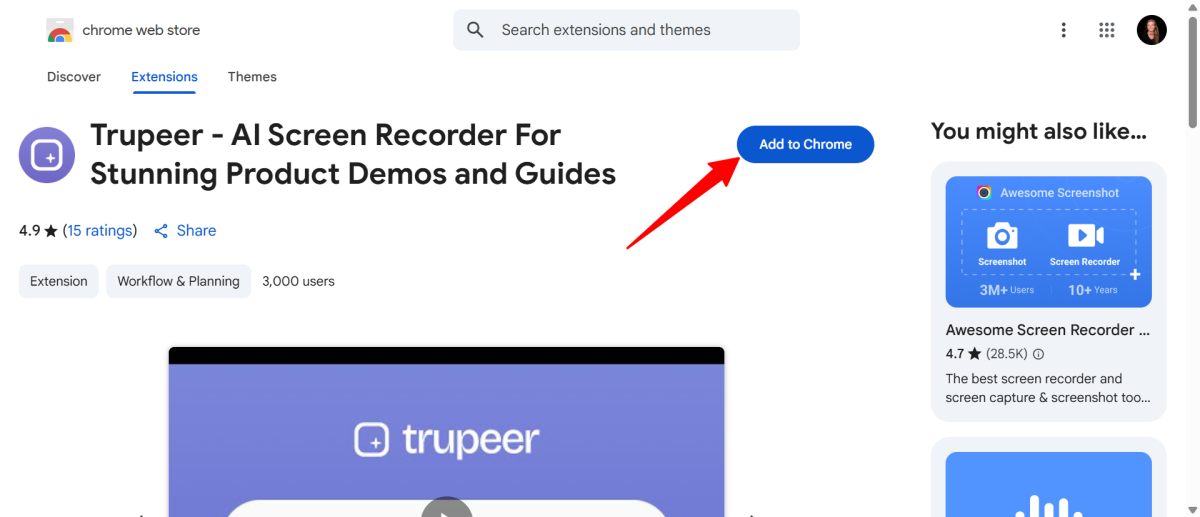
For å starte et opptak lastet jeg ned Chrome-utvidelsen ved å søke etter «Trupeer» i Google Chrome nettbutikk og velge «Legg til i Chrome».
Trinn 4: Start opptak

Når utvidelsen var lagt til, kunne jeg åpne en ny fane, åpne utvidelsen og starte opptaket.
Et lite vindu øverst til høyre dukket opp. Det var her jeg kunne velge mikrofonen min, vise verktøylinjen nederst til venstre ved å slå av/på veksleren, og velge mellom 19 inndataspråk.
Da jeg var fornøyd med innstillingene mine, trykket jeg på «Start opptak».
Trinn 5: Generer AI-innhold

Etter at jeg valgte fanen jeg ville ta et skjermbilde av, startet Trupeer umiddelbart skjermopptaket. Jeg stoppet opptaket, og Trupeer opprettet en forhåndsvisning.
Før jeg genererte AI-innholdet, ga Trupeer meg noen alternativer før jeg genererte AI-innhold:
- Velge en mal for videoen min (markedsføringsdemo, brukeronboarding, salgsdemo)
- Trimming av opptaket før generering av AI-versjonen
- Beskjæring av videoen
- Konfigurering av utgangsinnstillingene
Jeg lot alt være som det var og trykket på «Generer AI-innhold».
Trinn 6: Rediger videoen

Trupeer begynte umiddelbart å behandle opptaket mitt. Noen sekunder senere hadde jeg en AI-video og en dokumentversjon av videoen min!
Videoen så mer polert ut med et bakgrunnsbilde. Mine talte ord ble omgjort til et manus, og stemmen min ble erstattet av en realistisk AI-fortelling.
Til høyre kunne jeg forhåndsvise videoen min når som helst. Venstre panel ga meg følgende redigeringsalternativer:
- Redigering av manuset mitt
- Velge en AI-stemme eller opprette en egendefinert stemme
- Inkludere bakgrunnsmusikk fra alternativene som tilbys av Trupeer og endre volumet
- Bruk og redigering av et bakgrunnsbilde eller intro-/outro-lysbilde levert av Trupeer, eller opplasting av ditt eget
- Bruke zoomeffekter
- Setter inn en AI-avatar levert av HeyGen
- Plassering av elementer (rektangel, sirkel eller uskarphet)
Det var enkelt og morsomt å redigere skjermopptaket mitt med Trupper, og jeg hadde full kontroll over det endelige resultatet.
Trinn 7: Eksporter videoen
Slik ble videoen min med litt trimming og bakgrunnsmusikk:
Det er ikke mye ved det, men Trupeer fikk videoen til å se mye mer profesjonell ut ved å legge til bakgrunn, musikk og gjøre stemmen min om til en mer entusiastisk klingende AI-stemme.
Trinn 8: Gjør videoen om til et dokument

Trupeer gjorde ikke bare opptaket mitt om til polert AI-innhold, men opprettet også automatisk et formatert trinnvis dokument med skjermbilder og høydepunkter. Alt jeg trengte å gjøre var å velge «Dokument» øverst til venstre.
Øverst til høyre kunne jeg redigere dokumentet manuelt eller med AI, og til og med oversette det til flere språk.
Alt i alt gjorde Trupeer det enkelt for meg å lage en polert AI-video med et tydelig trinnvis dokument på få minutter. Jeg ble imponert over hvor enkelt det var å spille inn, redigere og transformere innholdet mitt med bare noen få klikk.
Topp 3 Trupeer-alternativer
Her er mine tre beste Trupeer-alternativer:
Vevstol
Det første Trupeer-alternativet jeg vil anbefale er Loom. Loom er en veletablert plattform for rask videomeldingsbehandling og skjermopptak. Plattformen gjør det enkelt for team å kommunisere visuelt uten møter.
Trupeer skiller seg imidlertid ut med sine smarte AI-funksjoner. Den forbedrer automatisk fortellerstemmen din, korrigerer grammatikken din, fjerner fyllord og genererer profesjonelle voiceovers i over 100 aksenter. Trupeer lager også trinnvise veiledninger med skjermbilder fra opptakene dine og støtter umiddelbar oversettelse til over 30 språk.
Loom fokuserer samtidig på hastighet og enkelhet. Den tilbyr enkel opptak og deling, men uten AI-stemmeoverføringer, avatarer eller automatisert dokumentasjon.
For raske, uformelle teamoppdateringer og enkel deling, velg Loom. For polerte videoer, automatisk genererte guider og språkstøtte, velg Trupeer.
Elvebredd
Det neste Trupeer-alternativet jeg vil anbefale er Riverside. Riverside brukes primært til å ta opp lyd og video av høy kvalitet for podkaster, intervjuer og eksterne videoer.
Begge plattformene lar deg lage profesjonelle videoer uten avanserte redigeringsferdigheter. De er utmerkede for team og enkeltpersoner som ønsker å effektivisere innholdsproduksjonen sin.
Trupeer skiller seg imidlertid ut med sin AI-automatisering. Den gjør enkle skjermopptak om til polerte videoer med AI og lager trinnvise guider med skjermbilder. Trupeer genererer automatisk manus, voiceovers og oversettelser (30+ språk). Den er spesielt populær blant markedsførere, supportteam og tekniske skribenter som raskt ønsker å produsere delbare guider og demoer.
I mellomtiden er Riverside bygget for opptak i studiokvalitet. Den tilbyr 4K-videooppløsning, lokalt opptak for hver deltaker (som sikrer kvalitet selv med dårlig internett), og AI-verktøy som Magic Clips og Show Notes som genererer høydepunkter og sammendrag fra opptakene dine.
Riverside er foretrukket av podkastere, intervjuere og videoskapere som prioriterer høy produksjon og trenger å ta opp flere eksterne gjester. Og den innebygde videoredigereren og direktestrømming til plattformer som YouTube og LinkedIn gjør den enda bedre.
For rask generering av videoer, dokumenter og oversettelser, bruk Trupeer. For podkast- og videoopptak av høy kvalitet med avansert redigering og strømming, bruk Riverside!
beskrivende
Det siste Trupeer-alternativet jeg vil anbefale er Descript. Descript tilbyr en unik, tekstbasert tilnærming til lyd- og videoredigering som gjør kompliserte produksjonsoppgaver like enkle som å redigere et dokument.
Trupeer skiller seg imidlertid ut med sin AI-automatisering for å lage videoer og trinnvise veiledninger. Du kan gjøre enkle skjermopptak om til profesjonelle videoer med AI og gjøre disse opptakene om til formaterte dokumenter på sekunder.
I mellomtiden lar Descript deg redigere lyd og video ved å redigere transkripsjonen. De fremragende funksjonene inkluderer tekstbasert lyd-/videoredigering, fjerning av fyllord med ett klikk og AI-genererte shownotater. Den kommer også med lydforbedringsverktøy som Studio Sound.
Descript er spesielt populært blant podkastere, innholdsskapere og team som samarbeider om lyd-/videoprosjekter. Med Overdub-funksjonen kan du til og med lage AI-stemmekloner.
For raskt å generere polerte AI-videoer og trinnvise dokumenter, bruk Trupeer. For podkasting og lyd-/videoredigering, bruk Descript.
Trupeer-anmeldelse: Det rette verktøyet for deg?
Etter å ha brukt Trupeer, kan jeg ærlig si at det er det beste verktøyet jeg har prøvd for raskt å lage polerte videoer og guider uten timevis med redigering.
Hvis du er en person som ønsker rent, profesjonelt innhold raskt, er Trupeer 100 % verdt å prøve. Men hvis du er nysgjerrig på de beste alternativene til Trupeer, er dette hva jeg vil anbefale:
- Vevstol er best for raske, uformelle skjermopptak og teamoppdateringer.
- Elvebredd er best for podkastere, intervjuere og innholdsskapere som ønsker video og lyd i studiokvalitet.
- beskrivende er best for redigering av podkaster/lyd og tekstbasert videoredigering.
Takk for at du leste Trupeer-anmeldelsen min! Jeg håper du syntes den var nyttig.
Trupeer tilbyr en 10-day free trial. Prøv det selv og se hvordan du liker det!














